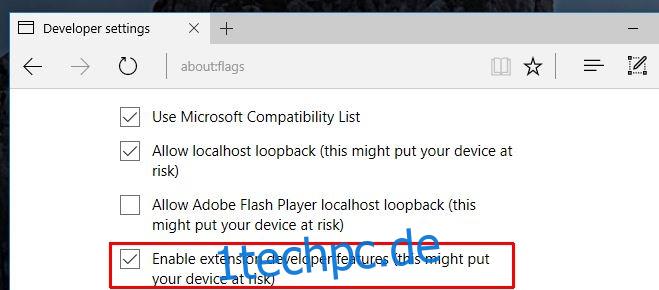Microsoft Edge unterstützt jetzt Erweiterungen. Sie können eine Erweiterung für Edge aus dem Windows Store herunterladen. Microsoft hat erst kürzlich Unterstützung für Erweiterungen zu Edge hinzugefügt, daher gibt es nicht viele davon im Windows Store. Nicht wenige befinden sich noch in der Beta-Phase und Entwickler ziehen es vor, sie außerhalb des Windows Store verfügbar zu machen, möglicherweise um schlechte Bewertungen zu vermeiden. Wenn Sie eine Erweiterung in Edge installieren möchten, ist dies ein ziemlich einfacher Vorgang, wenn Sie wissen, was zu tun ist.
Öffnen Sie Microsoft Edge und geben Sie in der URL-Leiste about:flags ein und drücken Sie die Eingabetaste. Suchen Sie im allerersten Abschnitt nach der Option „Entwicklerfunktionen für Erweiterungen aktivieren“ und aktivieren Sie das Kontrollkästchen daneben, um sie zu aktivieren.
Sie müssen Edge neu starten. Es gibt keine spezielle Schaltfläche zum Neustarten von Edge, wenn Sie eine Änderung an den Flags vornehmen, wie es in Chrome der Fall ist. Sie müssen Edge manuell neu starten, indem Sie den Browser schließen und öffnen.
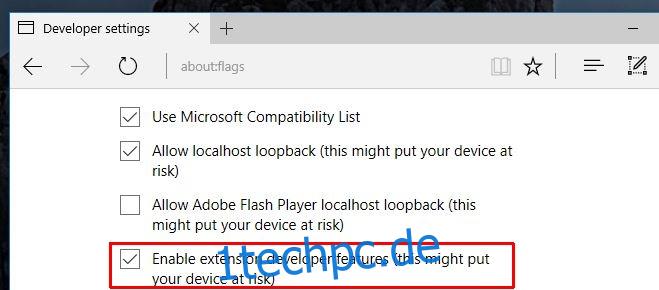
Sie können jetzt eine Erweiterung von außerhalb des Windows Store installieren. Suchen Sie eine Erweiterung, die Sie ausprobieren möchten, und laden Sie sie herunter. Wenn Sie es als ZIP-Datei herunterladen, extrahieren Sie es, bevor Sie mit dem nächsten Schritt fortfahren.
Öffnen Sie Edge und klicken Sie oben rechts auf die Schaltfläche „Mehr“. Gehen Sie zu Erweiterungen und klicken Sie auf die Schaltfläche „Erweiterungen laden“. Navigieren Sie zu dem Erweiterungsordner, den Sie gerade extrahiert und/oder heruntergeladen haben. Sie müssen den Ordner auswählen, in dem sich die Dateien der Erweiterung befinden, und keine bestimmte Datei. Wählen Sie den Ordner aus und klicken Sie im Dialogfeld „Datei öffnen“ auf die Schaltfläche „Ordner auswählen“.
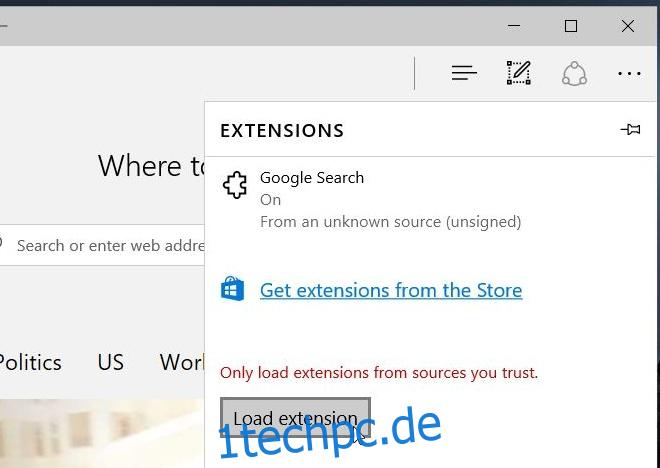
Die Erweiterung wird geladen und im Bedienfeld „Erweiterungen“ angezeigt. Möglicherweise müssen Sie es einschalten oder nicht.
Erweiterungen, die von außerhalb des Windows Store heruntergeladen wurden, können weiterhin verifizierte Erweiterungen sein. Eine verifizierte Erweiterung ist eine Erweiterung, die von einem verifizierten Entwickler digital signiert wurde. Eine nicht verifizierte Erweiterung kann auf die gleiche Weise installiert werden, aber jedes Mal, wenn Sie Edge starten, wird die nicht verifizierte Erweiterung deaktiviert. Sie müssen es aktivieren.

Ein Wort der Vorsicht; Erweiterungen, die von außerhalb des Windows Store installiert werden, können gefährlich sein. Achten Sie darauf, welche Erweiterungen Sie installieren.